win10桌面图标设置方法 win10桌面图标消失了如何找回
更新时间:2024-03-06 17:21:01作者:xiaoliu
Win10桌面图标的设置方法和如何找回消失的图标是许多用户关注的问题,在日常使用电脑时,有时候会发现桌面上的图标突然消失了,让人感到困惑和不安。在这种情况下,我们可以通过一些简单的操作来找回消失的桌面图标,让桌面恢复整洁和便捷。接下来我们将介绍Win10桌面图标设置方法和解决消失图标的有效技巧。
具体操作如下:
1、打开win10桌面,右击空白处,在弹出的菜单中选中“个性化”;

2、在“个性化”窗口,点击左上侧的“更改桌面图标”;
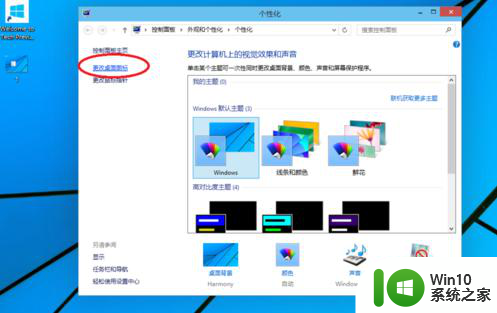
3、在接下来的页面中,勾选你需要显示的桌面图标即可;
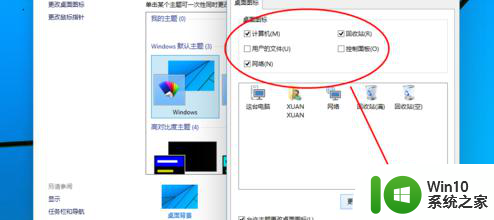
4、最后点击应用,回到桌面就能看到需要的图标啦。
以上就是win10桌面图标设置方法的全部内容,还有不懂得用户就可以根据小编的方法来操作吧,希望能够帮助到大家。
win10桌面图标设置方法 win10桌面图标消失了如何找回相关教程
- win10桌面图标不显示的修复方法 win10桌面图标消失如何解决
- win10桌面图标去掉箭头方法 win10桌面图标箭头消失方法
- win10桌面图标消失怎么恢复 如何显示win10桌面图标
- win1020h2桌面软件图标不见了如何找回 Win10 20H2桌面软件图标消失怎么办
- 电脑桌面的所有应用程序图标凭空消失win10如何解决 Win10电脑桌面应用程序图标突然消失怎么回事
- 让win10桌面显示倒三角图标的两种设置方法 Win10桌面任务栏右下角倒三角图标消失了怎么办
- win10设置桌面图标大小的方法 win10怎么设置桌面图标大小
- 给win10设置个性化桌面图标的方法 win10如何更改桌面图标
- win10设置固定桌面图标的方法 win10如何将电脑桌面图标固定
- win10桌面图标怎么显示 win10桌面图标消失怎么恢复
- win10桌面图标不见了的解决方法 w10桌面图标没了如何恢复
- win10电脑桌面图标固定位置方法 win10桌面图标如何锁定位置
- 我的世界win10此产品无法在该设备上运行怎么办 我的世界win10无法在电脑上运行怎么办
- win10系统删除文件提示0x80004005错误修复方法 win10系统无法删除文件0x80004005错误怎么办
- win10正式版怎么重新开启磁贴?win10开启磁贴的方法 win10正式版如何重新设置磁贴
- win10无法访问指定设备路径或文件您可能没有权限怎么办 Win10无法访问指定设备路径或文件怎么解决
win10系统教程推荐
- 1 我的世界win10此产品无法在该设备上运行怎么办 我的世界win10无法在电脑上运行怎么办
- 2 win10正式版怎么重新开启磁贴?win10开启磁贴的方法 win10正式版如何重新设置磁贴
- 3 移动硬盘在win10系统无法访问参数错误如何修复 移动硬盘参数错误win10系统无法访问怎么办
- 4 win10打不开微软商店显示错误代码0x80072efd如何修复 win10微软商店无法打开怎么办
- 5 win10系统dotnetfx35setup点开没反应了处理方法 Win10系统dotnetfx35setup点开没反应怎么办
- 6 windows10清理dns缓存的最佳方法 Windows10如何清理DNS缓存
- 7 更新win10没有realtek高清晰音频管理器怎么解决 win10更新后找不到realtek高清晰音频管理器解决方法
- 8 win10电脑提示kernelbase.dll文件错误修复方法 win10电脑kernelbase.dll文件缺失怎么办
- 9 win10连接共享打印机提示错误代码0x80070035修复方法 Win10连接共享打印机失败怎么办
- 10 求生之路2 win10闪退到桌面游戏继续运行怎么解决 求生之路2 win10闪退到桌面游戏怎么解决
win10系统推荐
- 1 雨林木风ghost w10企业家庭版32系统下载v2023.02
- 2 雨林木风ghostwin1032位免激活专业版
- 3 游戏专用win10 64位智能版
- 4 深度技术ghost win10稳定精简版32位下载v2023.02
- 5 风林火山Ghost Win10 X64 RS2装机专业版
- 6 深度技术ghost win10 64位专业版镜像下载v2023.02
- 7 联想笔记本ghost win10 64位快速旗舰版v2023.02
- 8 台式机专用Ghost Win10 64位 万能专业版
- 9 ghost windows10 64位精简最新版下载v2023.02
- 10 风林火山ghost win10 64位官方稳定版下载v2023.02